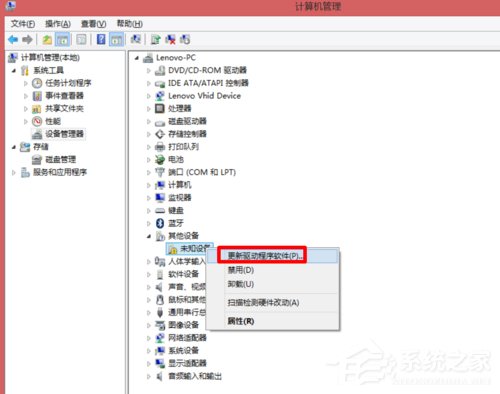1、當設置插入電腦USB接口後,如果無法設備無法正常工作或使用的情況時,建議更換USB接口,或者直接將設備插入到電腦機箱後面的USB接口中來嘗試解決問題。

2、查看USB設備是否被禁用:右擊計算機,從彈出的右鍵菜單中選擇“管理”項進入。
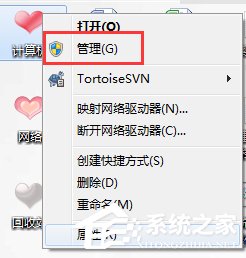
3、在打開的“計算機管理”界面中,展開“設備管理器”項,找到已禁用的USB端口,右擊選擇“啟用”項即可。
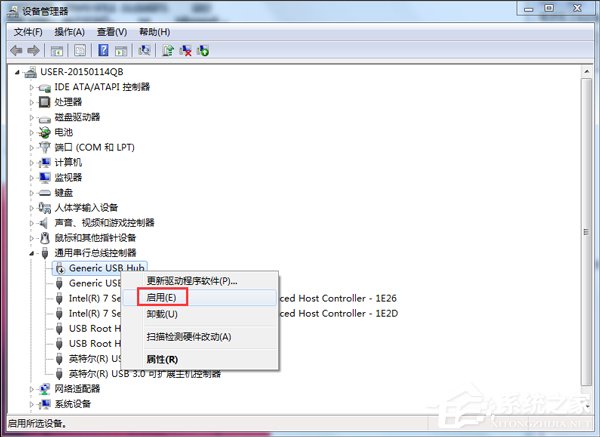
4、我們也可以使用“大勢至USB管理軟件”來控制電腦USB接口。按“Alt+F2”喚醒程序主界面,勾選“恢復USB存儲設備、手機和藍牙等設備的正常使用)項。
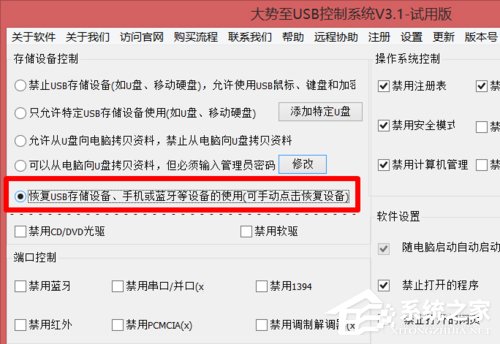
5、接下來清除勾選相關的項:比如清除勾選”禁用無線網卡“、”禁用隨身Wifi”等項即可。如圖所示:
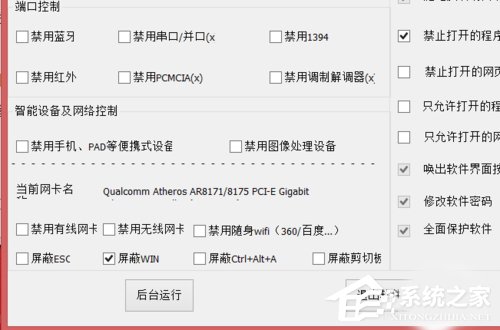
6、同時將設備與電腦USB連接後,在“設備管理器”來可以找到驅動未正確安裝的設備,右擊選擇“更新驅動程序”項,實現驅動的更新安裝操作即可。